如何在 macOS Monterey 中管理通知
您仍然拥有在macOS Monterey中管理 Mac 通知的所有工具,但焦点模式的引入意味着它们已被重新排列和改进。
当有新的电子邮件、消息或您需要知道的任何内容时,您的Mac可以提示您,这仍然很棒。当你的 Mac 不停地告诉你你不想知道的事情时,它仍然非常烦人——而且似乎每十秒钟就会这样做一次。
答案一直是驯服您允许通过的通知以及何时通过。不过,以前,这与“请勿打扰”相关联——现在在 macOS Monterey 中,我们有专注模式。
这是“请勿打扰”的一种超集,在实施它时,Apple 已将一些熟悉的通知工具移至新的地方。它们都还在System Preferences中,但现在常规控件已更改。
取而代之的是,诸如安排何时允许任何通知之类的整体控件已移至新的焦点模式。Mac 上每个应用程序的选项保持不变。
如何在 macOS Monterey 中为每个应用设置通知
- 在 Mac 上打开系统偏好设置
- 转到新重命名的通知和焦点部分
- 如果还没有,请单击通知以选择它
- 通过单击左侧列表中的一个应用程序来选择它
- 现在通过右侧的面板设置您的选项
 您可以为您拥有的每个应用程序设置不同的通知选项
您可以为您拥有的每个应用程序设置不同的通知选项有一个整体允许通知打开或关闭,如果一个应用程序特别麻烦,这可能正是您想要的。不过,还有一些不那么暴力的选项,这意味着您可以减少来自该应用程序的通知,而不会完全丢失它们。
如何在 macOS Monterey 中减少每个应用程序的通知
在“允许通知”部分下,有一个用于警报样式。每个应用程序都有三个选项——什么都没有、横幅或警报。
即使您允许通知,您仍然可以将其设置为空,这样您就不会从屏幕右上角滑入那个小图形。这也没有听起来那么适得其反,因为您仍然可以通过其他方式收到通知。
将此警报样式设置为无或其他任何一种,您可以选择:
- 在锁定屏幕上显示通知
- 在通知中心显示通知
- 在 Dock 中的应用程序图标上设置红色徽章
- 播放声音
这些中的每一个都可以打开或关闭。不过,它们默认为打开,所以如果你有
允许通知
对于任何应用程序,该应用程序将自动拥有所有这四个。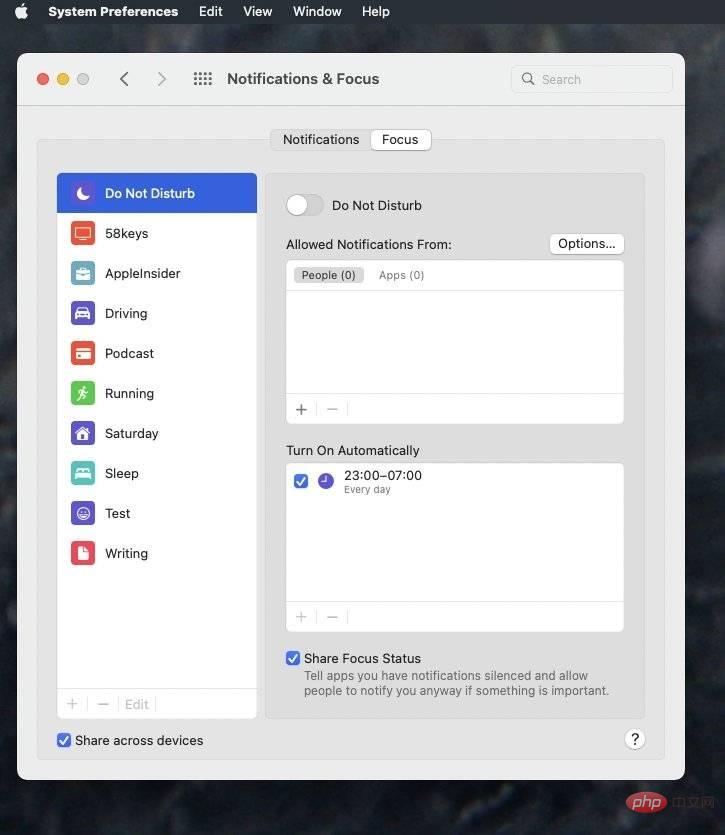 请勿打扰已移至系统偏好设置的专注模式部分
请勿打扰已移至系统偏好设置的专注模式部分
请勿打扰现在处于专注模式
专注模式可让您设置 Mac — 以及 iPhone、iPad 和 Apple Watch — 以便您仅以您选择的方式收到通知或被打扰。并由您选择的人。
要进入它,请单击通知和焦点窗口顶部通知旁边的焦点按钮。旧的请勿打扰已经搬到这里。
您可以像以前一样打开“请勿打扰”。现在您可以通过单击开/关切换来执行此操作,但仍然有按计划执行此操作的选项。
打开请勿打扰,您可以选择谁可以打扰您。默认情况下,没有人可以,也没有应用程序可以向您发送警报通知。但这对我们大多数人来说太笼统了。
因此,您可以说除了这些人或那个应用程序之外,没有人可以联系您。
它很方便,但也可能很耗时。您必须选择人员,您必须选择应用程序,并且所有内容的默认设置都是阻止所有干扰。
这意味着您可能需要一些时间来设置“请勿打扰”,以帮助您,但不会阻止您的老板打电话给您加薪。
应对突发事件
你的老板会回电话的。但是您仍然可以使用“请勿打扰”阻止所有人的情况,现在出现紧急情况。
默认情况下,请勿打扰通过保留两个可选设置来处理此问题。允许重复通话意味着如果有人以足够快的速度连续给你打了两到三遍电话,iPhone 会让他们通过。
同样,允许来自...的呼叫允许您设置一整组允许打断您的联系人。
选择你的时间
通过选择活动的时间,您可以从“请勿打扰”中受益更多。这与您使用焦点模式的方式越来越接近,因为确实,请勿打扰是其中一种模式。
在“焦点”窗格中,选择“请勿打扰”后,您可以设置任意数量的计划运行时间。
自定义通知
如果通过您的联系人指定谁可以打扰您听起来像是一件苦差事,那就是。如果听起来必须为 Mac 上的每个应用程序设置通知选项是一件苦差事,那么确实如此。
但是,在实践中,您将在进行过程中对这些进行微调,并且当您看到它如何帮助您集中注意力时。
以上是如何在 macOS Monterey 中管理通知的详细内容。更多信息请关注PHP中文网其他相关文章!

热AI工具

Undresser.AI Undress
人工智能驱动的应用程序,用于创建逼真的裸体照片

AI Clothes Remover
用于从照片中去除衣服的在线人工智能工具。

Undress AI Tool
免费脱衣服图片

Clothoff.io
AI脱衣机

Video Face Swap
使用我们完全免费的人工智能换脸工具轻松在任何视频中换脸!

热门文章

热工具

记事本++7.3.1
好用且免费的代码编辑器

SublimeText3汉化版
中文版,非常好用

禅工作室 13.0.1
功能强大的PHP集成开发环境

Dreamweaver CS6
视觉化网页开发工具

SublimeText3 Mac版
神级代码编辑软件(SublimeText3)

热门话题
 mac键盘输入密码无反应?
Feb 20, 2024 pm 01:33 PM
mac键盘输入密码无反应?
Feb 20, 2024 pm 01:33 PM
导读:本篇文章本站来给大家介绍有关mac键盘输入密码无反应的相关内容,希望对大家有所帮助,一起来看看吧。苹果Mac系统无法输入密码如何解决还可以尝试在其他计算机上连接这个键盘,看看是否正常工作。如果在另一台计算机上也出现同样的问题,那么很可能是键盘本身的故障。您可以考虑更换键盘或者修理它。第一次用你的Mac电脑登录支付宝时,你会发现登录界面,无法输入密码。密码输入栏显示:“请点此安装控件”,所以支付宝登录需要安装安全控件。安全控件,可以对你输入的信息(金额、密码等)进行加密保护,提高账号安全。系
 3 招教你轻松自定义 Mac 计算机名、主机名和 Bonjour 名称
Mar 06, 2024 pm 12:20 PM
3 招教你轻松自定义 Mac 计算机名、主机名和 Bonjour 名称
Mar 06, 2024 pm 12:20 PM
许多Mac用户往往习惯保留设备的默认名称,可能从未考虑过更改。很多人选择沿用初始设置时的名称,例如“张三的MacBookAir”或简单的“iMac”。学会如何修改Mac的名称是一项非常实用的技能,尤其是在拥有多台设备时,可以帮助你快速区分和管理它们。接下来,我们将一步步教你如何在macOS系统中更改计算机名称、主机名和Bonjour名称(本地主机名)。为什么要更改Mac名称?修改Mac名称不仅能彰显个性,还能有助于提升使用体验:个性化你的Mac:默认名称可能并不符合你的口味,换一个自己喜欢的名字
 mac装程序密码忘了?
Feb 20, 2024 pm 01:00 PM
mac装程序密码忘了?
Feb 20, 2024 pm 01:00 PM
导读:本篇文章本站来给大家介绍有关mac装程序密码忘了的相关内容,希望对大家有所帮助,一起来看看吧。苹果电脑安装软件密码忘了怎么办首先,在手机设置中找到iCloud并点击打开。接着,输入账号和密码。在登录按钮下方有一行小字,提示是否忘记ID或密码,点击这个选项。通常情况下,当您在登录界面多次输入错误密码后,MacBookPro会提示您使用已绑定的AppleID来重置密码。您只需按照系统提示的步骤进行操作即可完成密码重置。3、首先将Mac关机,然后重新开机,按下电源键的同时,立刻按住键盘上的com
 pkg文件安装mac?
Feb 20, 2024 pm 03:21 PM
pkg文件安装mac?
Feb 20, 2024 pm 03:21 PM
前言:今天本站来给各位分享关于pkg文件安装mac的相关内容,如果能正好解决你现在面临的问题,别忘了关注本站,现在开始吧!macos过往版本pkg无法安装升级操作系统:如果您的笔记本电脑正在使用较老的操作系统版本,建议升级到最新的操作系统版本。因为较老的版本可能无法支持安装最新的macOS系统。在磁盘工具中选择“抹掉”,然后在格式中选择Macos扩展,不要勾选加密选项,也不要选择apfs格式,最后点击“抹掉”按钮,这样就可以解决无法完成macOS安装的问题。将应用程序的图标拖到以App开头的文件
 mac对文件剪切到硬盘?
Feb 20, 2024 pm 01:00 PM
mac对文件剪切到硬盘?
Feb 20, 2024 pm 01:00 PM
导语:本文本站来给大家介绍有关mac对文件剪切到硬盘的相关内容,希望对大家有所帮助,一起来看看吧。Mac电脑如何将照片导出到移动硬盘Mac电脑可以利用“访达”(Finder)或“照片”(Photos)应用将照片导出到移动硬盘。使用“访达”(Finder)导出照片时,首先要确保移动硬盘已连接到Mac,并且Mac已成功识别。将Mac中的照片转移到硬盘的步骤很简单:首先,连接移动硬盘到电脑,然后打开【启动台】图标。接着,在弹出的窗口中找到并点击【照片】图标。在打开的【照片】窗口中,按住【Shift】键
 苹果mac打字怎么翻页?
Feb 20, 2024 pm 12:54 PM
苹果mac打字怎么翻页?
Feb 20, 2024 pm 12:54 PM
导语:今天本站来给各位分享关于苹果mac打字怎么翻页的相关内容,如果能正好解决你现在面临的问题,别忘了关注本站,现在开始吧!苹果MacBook笔记本电脑的触摸板使用技巧苹果电脑设置双指滑动的步骤如下:在电脑桌面上找到“设置”图标并点击。在设置界面中选择“触控板”,然后点击“滚动缩放”。在滚动缩放选项中勾选“滚动方向:自然”即可完成设置。在苹果电脑上设置使用两指滑动的方法很简单。首先,打开电脑并点击屏幕顶部的“设置”图标。在设置界面中,选择“触控板”选项。然后点击“滚动缩放”,确保勾选了“滚动方向
 微信mac如何设置语音消息自动转成文字-设置语音转成文字的方法
Mar 19, 2024 am 08:28 AM
微信mac如何设置语音消息自动转成文字-设置语音转成文字的方法
Mar 19, 2024 am 08:28 AM
近日有一些小伙伴咨询小编微信mac如何设置语音消息自动转成文字?下面就为大家带来了微信mac设置语音消息自动转成文字的方法,有需要的小伙伴可以来了解了解哦。第一步:首先,打开Mac版微信。如图:第二步:接着,点击『设置』。如图:第三步:然后,点击『通用』。如图:第四步:再勾选『聊天中的语音消息自动转成文字』选项即可。如图:第五步:最后,关闭窗口即可。如图:
 在Mac上将HEIC照片转换为JPG的3种方法
Mar 15, 2024 pm 08:43 PM
在Mac上将HEIC照片转换为JPG的3种方法
Mar 15, 2024 pm 08:43 PM
默认情况下,iPhone以HEIC格式从相机拍摄照片。HEIC代表高效图像容器,可以容纳比PNG或JPG文件更多的像素数据,与其他格式相比,在iPhone存储上占用的空间显着减少。这些文件在iPhone上效果最佳,但并未在互联网上得到广泛接受,因为当您与非Apple设备共享这些文件时,它们通常会导致图片模糊/有颗粒感。为了确保HEIC图片在其他设备上可兼容,可能需要将其转换为JPG格式。本文将介绍在Mac上将HEIC图像转换为JPG的方法。如何在Mac上将HEIC照片转换为JPG[3种方法]方法





